ユーザーズガイド

出力紙濃度調整の設定確認
出力紙濃度調整を有効にして、実施タイミングなどを設定します。
出力紙濃度調整機能(用紙別カラーセンサー調整や出力紙濃度手動調整)を利用する場合は、必ず出力紙濃度調整の使用をするに設定してください。
本体のタッチパネルで、機械状態画面の調整を押します。
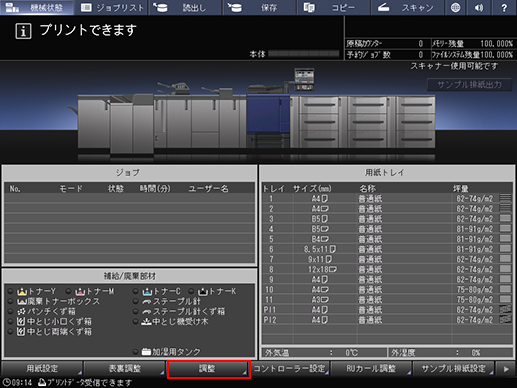
調整メニューが表示されます。
調整メニュー画面の画質調整を押します。
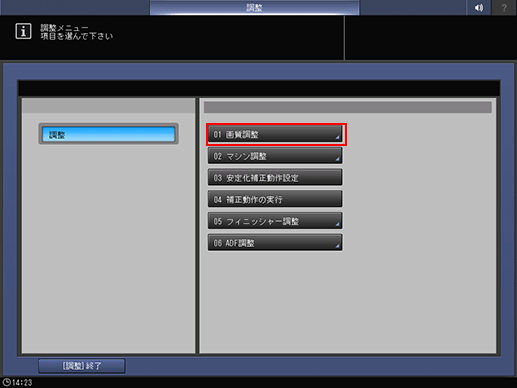
出力紙濃度調整を押します。
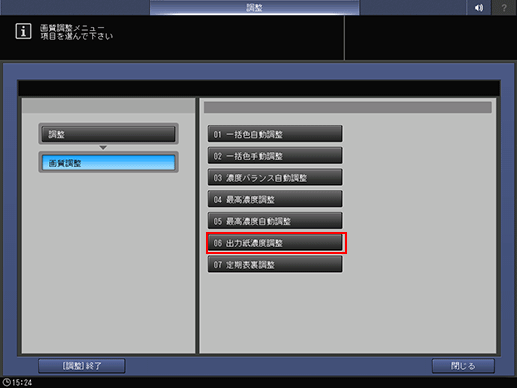
基本設定を押します。
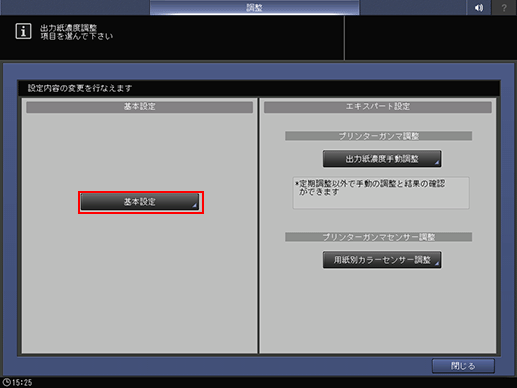
以下のように設定されていることを確認します。
項目
説明
出力紙濃度調整の使用
する
定期調整の実行
する
調整実施タイミング
ジョブ開始前(1ジョブ内の色身の統一を優先したい場合)
ジョブ動作中(複数ジョブ間の色味の統一を優先したい場合)
チャートトレイ設定
しない
ほそく中継搬送ユニット RU-518、またはインテリジェントクオリティオプティマイザー IQ-501で定期的に濃度調整を実施する場合は、定期調整の実行をするに設定してください。
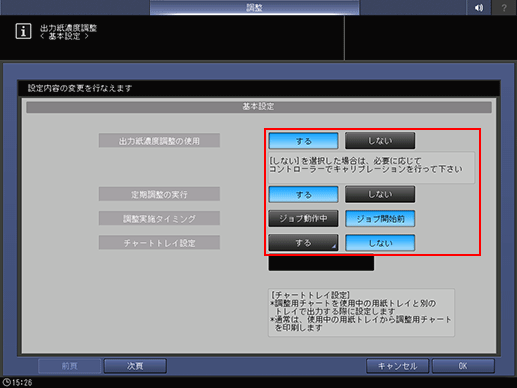
次頁を押します。
インテリジェントクオリティオプティマイザー IQ-501が装着されていないときは、必要に応じて1次色2次色切替えが以下のように設定されていることを確認します。
ほそく画質を優先したい場合:高精細
1次色(CMYK)と2次色(RGB)の両方を補正します。
ほそく出力紙濃度調整に使用する用紙枚数を減らしたい場合:標準
1次色(CMYK)のみを補正します。
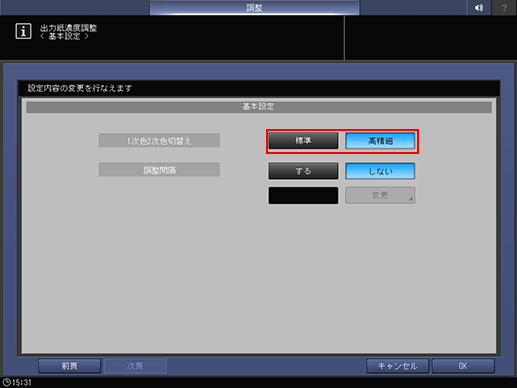
インテリジェントクオリティオプティマイザー IQ-501が装着されているときは、常に高精細に設定されます。
OKを押します。
閉じるを押します。
[調整]終了を押します。
自動調整が設定されます。定期的にチャートが印刷されて、自動でキャリブレーションが行われます。